WinToHDD là phần mềm giúp bạn cài đặt lại Win một cách đơn giản và hiệu quả mà không cần dùng đến USB hay DVD. Phần mềm này có thể sử dụng được trên tất cả các phiên bản Windows bao gồm cả 32 bit và 64 bit. Hãy tham khảo bài viết dưới đây để biết cách tải về và sử dụng hiệu quả WinToHDD nhé!
1. Tổng quan về WinToHDD
WinToHDD là phần mềm giúp người dùng cài Win không cần dùng đĩa, nó giúp quá trình cài đặt trở nên rút gọn và tối giản, bạn chỉ cần có một tập tin ISO chứa file cài đặt thay vì phải sử dụng DVD hay USB. Cách thức này hiện nay được sử dụng rất phổ biến vì nó tiết kiệm được thời gian và hạn chế tối đa những lỗi xảy ra trong quá trình cài Win.
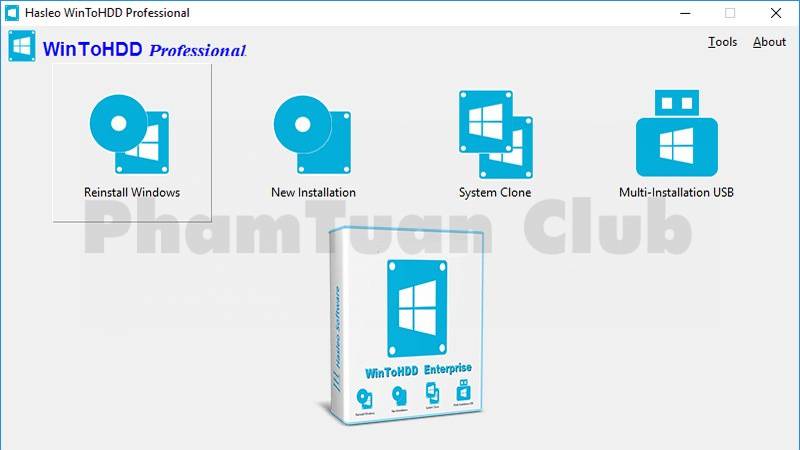
2. Những ưu điểm nổi bật của WinToHDD
– Cài Win hoàn toàn tự động:
Bạn chỉ cần tiến hành tải và cài đặt phần mềm WinToHDD và file ISO Windows 10 về máy, mọi việc còn lại phần mềm sẽ thực hiện một cách hoàn toàn tự động.
– Tiện lợi không sử dụng đến USB hay DVD:
Bạn chỉ cần có một file ISO thay vì phải sử dụng CD, DVD hay USB.

– Tạo bản sao giúp lưu trữ lại giữ liệu:
Bạn có thể tiến hành sao lưu dữ liệu hệ điều hành Windows hiện tại sang 1 ổ cứng khác một cách rất đơn giản và hiệu quả bằng WinToHDD.
– Dễ dàng phân chia ổ đĩa khi cài Win:
Bên cạnh các tính năng trên, WinToHDD trong quá trình cài Win còn giúp bạn phân chia ổ đĩa, việc này dễ thực hiện hơn rất nhiều khi bạn tiến hành tự cài đặt bằng CD hay USB.
– Được hỗ trợ trên toàn bộ nền tảng Windows:
WinToHDD có thể cài trên bất cứ phiên bản nào của Windows bao gồm cả 2 bản 32 và 64 bit.

3. Cấu hình đề nghị để cài WinToHDD
- Tối thiểu hệ điều hành Windows Vista / 2008 (32/64bit)
- Tối thiểu bộ xử lý Intel®Pentium®1GHz (32/64bit)
- Tối thiểu RAM 1GB (RAM đề nghị: 2GB)
- Dung lượng tối thiểu đĩa cứng: 1024MB trống
- Độ phân giải tối thiểu 1024×768
4. Hướng dẫn chi tiết tải WinToHDD
Bước 1: Tải phần mềm WinToHDD bằng link sau:
Mở file vừa tải, chọn ngôn ngữ sau đó nhấn “OK”.
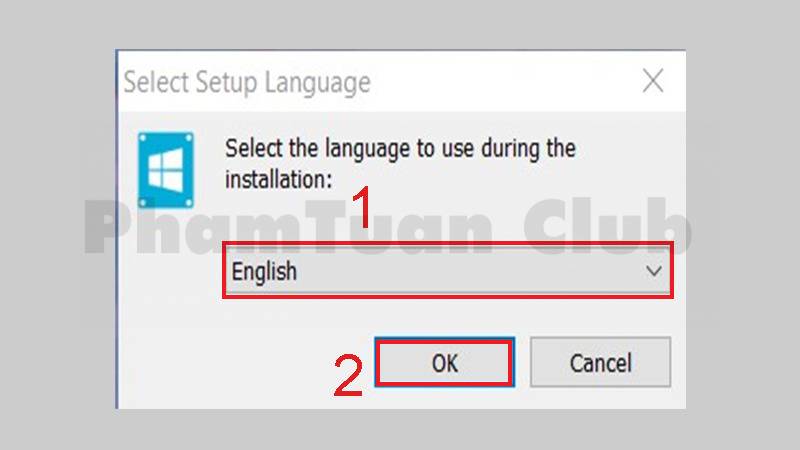
Bước 2: Chọn “I accept the agreement” rồi chọn “Next”.

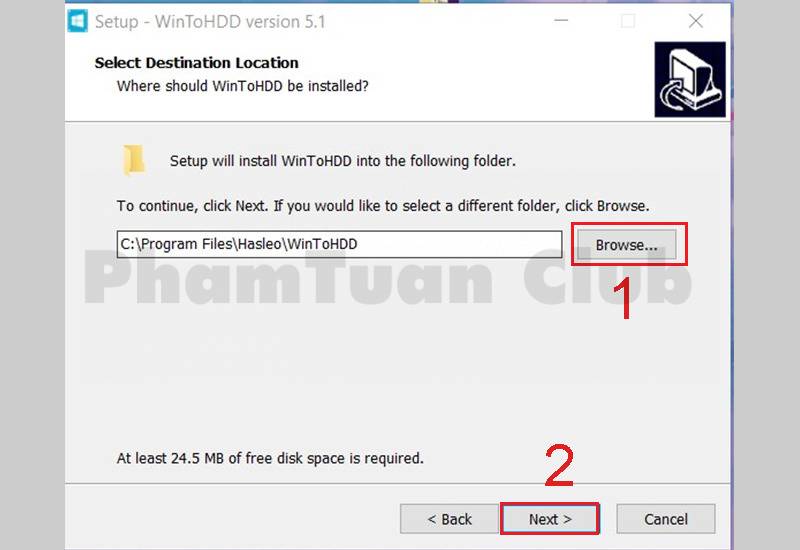
Bước 4: Chọn Install để tiến hành cài đặt phần mềm WinToHDD.
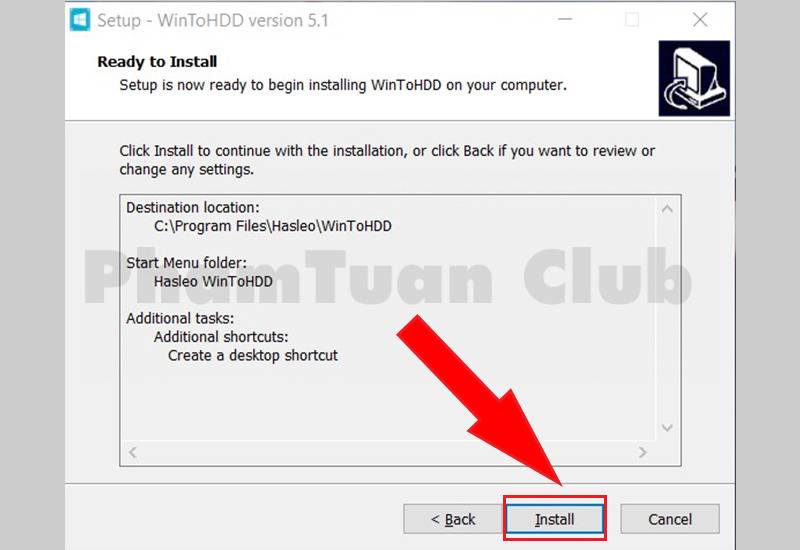
5. Hướng dẫn chi tiết cài Win bằng WinToHDD
Bước 1: Mở WinToHDD sau đó chọn Reinstall Windows.
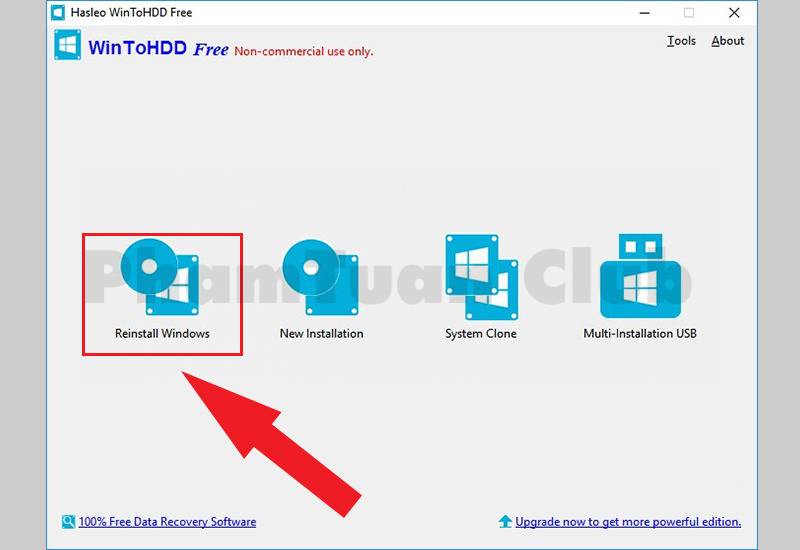
Bước 2: Chọn mục Image File, sau đó chọn file ISO đã tải về rồi chọn phiên bản Windows 10 mà bạn muốn cài đặt tại mục “Operating System” rồi ấn “Next”.
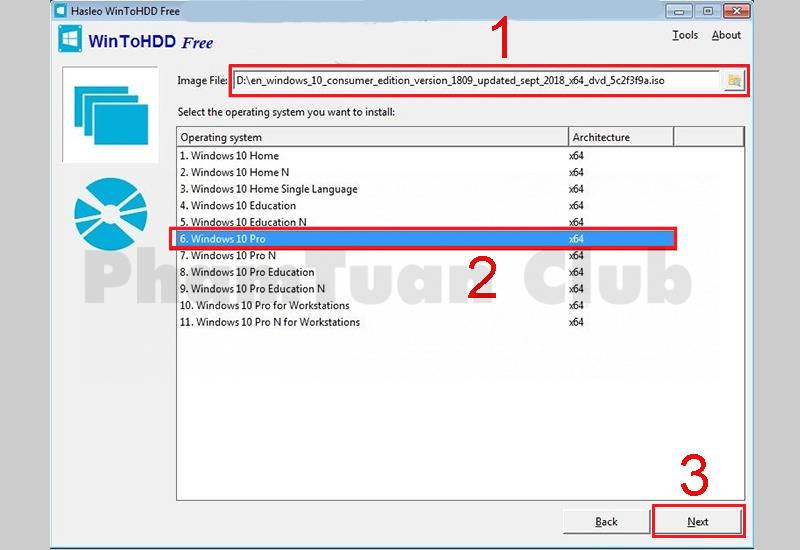
Bước 3: Phần mềm chọn phân vùng cài đặt, nhấn “Next”.
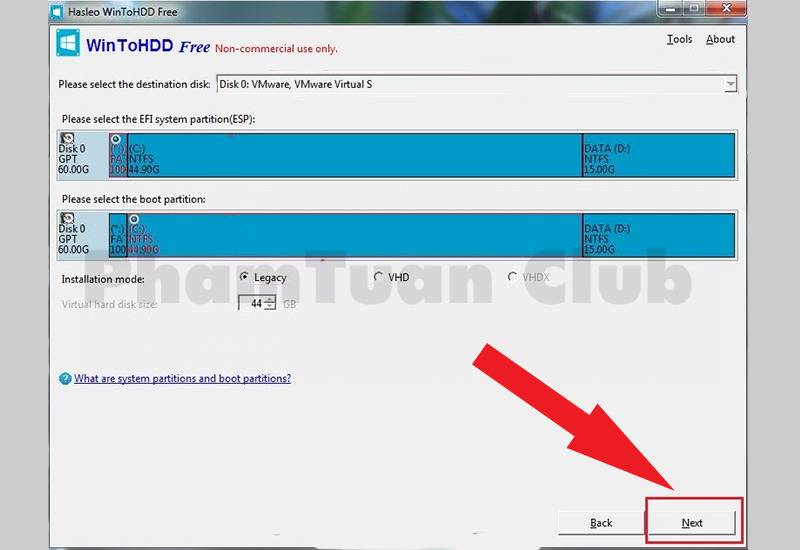
Xem thêm:
- Download Windows 7 ISO 32|64 bit ultimate full google drive miễn phí mới nhất 2023
- Cách Tải Bản Ghost Win 7 32|64bit Miễn Phí 2023
Bước 4: Xuất hiện bảng thông báo xác nhận cài đặt, chọn “Yes”.
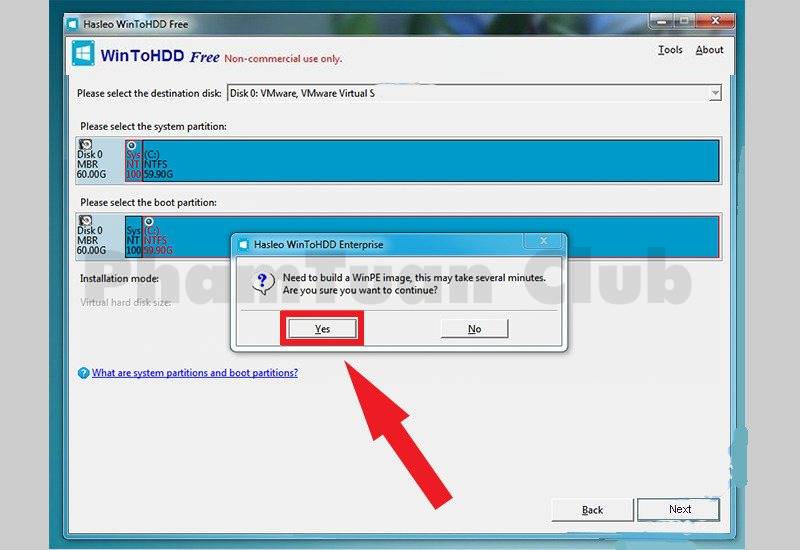
Bước 5: Xuất hiện bảng thông báo hỏi có khởi động lại đồng thời cài lại Win 10 cho máy tính không, chọn “Yes”.
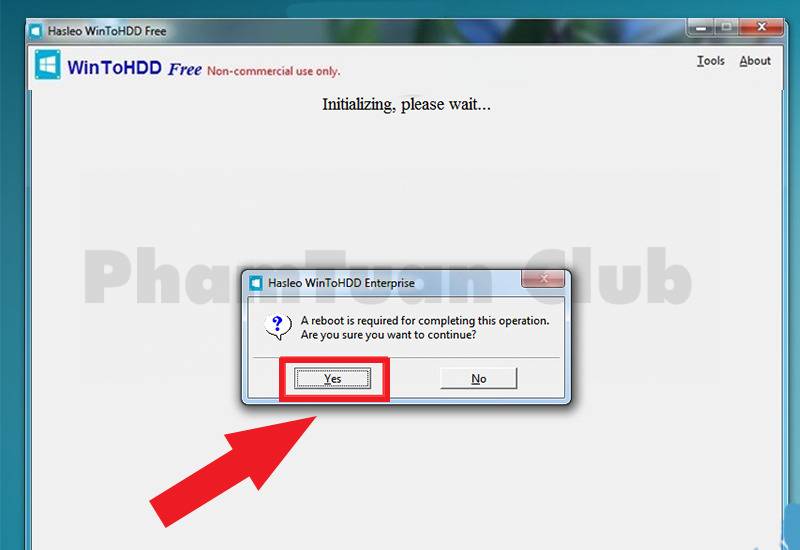
Bước 6: Sau khi hoàn thành các bước trên, bạn đã hoàn tất việc sử dụng WinToHDD để cài lại Win. Bạn chỉ cần chờ phần mềm tiến hành làm nhiệm vụ tự động của nó.
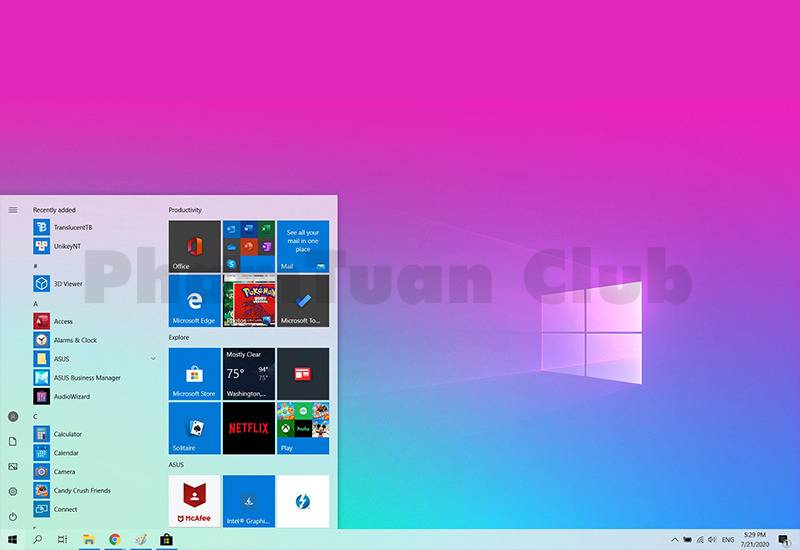
Bài viết trên đã chia sẻ đầy đủ và chi tiết các bước tải về, cài đặt, cũng như sử dụng phần mềm WinToHDD. Phạm Tuấn hy vọng rằng với những thông tin đã chia sẻ, bạn có thể tiến hành cài đặt thành công và có được trải nghiệm tuyệt vời nhất.

PHẠM TUẤN
Cung cấp dịch vụ mạng xã hội online
Chia sẻ kiến thức, sử dụng các phần mềm về máy tính

